一、寫在前面:為什么你需要這份教程?
當電腦頻繁藍屏、系統崩潰甚至無法開機時,重裝系統可能是最后的救命稻草。但市面上的教程往往存在三大痛點: ?? 鏡像來源不明導致系統被植入后門 ?? 啟動盤制作失敗反復折騰 ?? 操作失誤造成數據永久丟失
本文將用10年裝機經驗,手把手教你從官方鏡像獲取→啟動盤制作→無損數據備份→系統部署的全流程解決方案,特別針對老舊機型優化安裝流程,文末更附贈「驅動一鍵安裝神器」和「系統激活指南」。
二、戰前準備:四大核心裝備清單
1. 8GB+品質U盤(重點!)
- 推薦品牌:閃迪或金士頓系列(實測兼容性最佳)
- 避坑指南:某寶9.9包郵U盤存在擴容風險,可用「H2testw」工具檢測
- 制作前:格式化選NTFS格式,勾選快速格式化
2. 微軟官方原版鏡像
- 合法獲取渠道(任選其一):
- 微軟官方ISO鏡像下載(官方純凈版鏡像)
- MSDN訂閱用戶通道(企業IT人員專屬)
- 經SHA1校驗的鏡像(推薦校驗工具:HashCheck)
3. 啟動盤制作工具
| 工具名稱 | 優點 | 適用場景 |
| Rufus 3.17 | 開源無廣告 | 主流機型 |
| PE工具箱 | 純凈無捆綁 | 老舊主板 |
| Ventoy | 多系統共存 | 技術愛好者 |
工具下載:點擊獲取上面所有制作工具
4. 數據備份方案(雙重保險)
- 方案一:PE系統下使用DiskGenius克隆整個分區
- 方案二:重要文件手動備份至NAS/任意網盤
三、實戰操作:六步極簡裝機流程
?? 步驟1:制作啟動盤(以Rufus為例)
- 插入U盤,右鍵以管理員身份運行Rufus
- 設備選擇你的U盤(注意核對容量)
- 引導類型選擇「鏡像文件」→(第二步第二點)下載好的ISO
- 分區類型選MBR(2012年前老電腦)或GPT(UEFI新主板)
- 點擊開始,等待進度條完成
?? 步驟2:BIOS啟動項設置
- 主流品牌快捷鍵速查表:
| 品牌 | 快捷鍵 | 進入方式 |
| 聯想 | F12 | 開機狂按 |
| 戴爾 | F2 | 先按ESC再選BIOS |
| 華碩 | DEL | 需關閉快速啟動 |
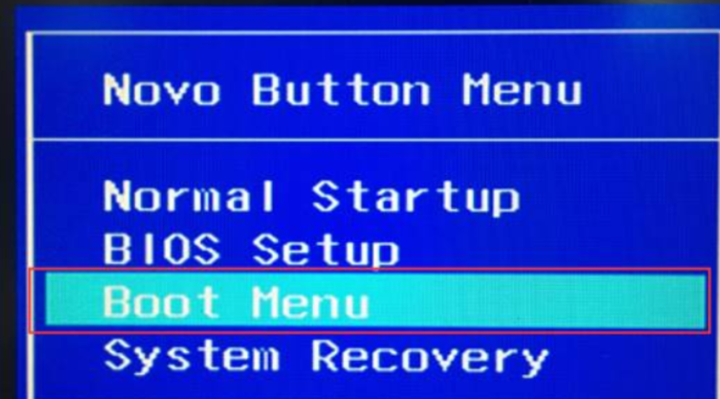
進入 BIOS 設置
- 關鍵設置項:
- 將 U 盤或光驅設置為第一啟動設備。
- 如果使用 UEFI 模式,啟用兼容性支持模塊 (CSM) 或選擇 UEFI 啟動方式。
- 保存 BIOS 設置并重新啟動電腦。
?? 步驟3:系統分區規劃
- SSD用戶必看:4K對齊勾選「2048扇區」
- C盤大小建議:
- 純系統盤:60GB(預留Windows更新空間)
- 軟件游戲盤:120GB+
- 分區技巧:保留原有數據分區,僅格式化系統分區
?? 步驟4:安裝過程詳解
點擊「下一步」開始安裝程序
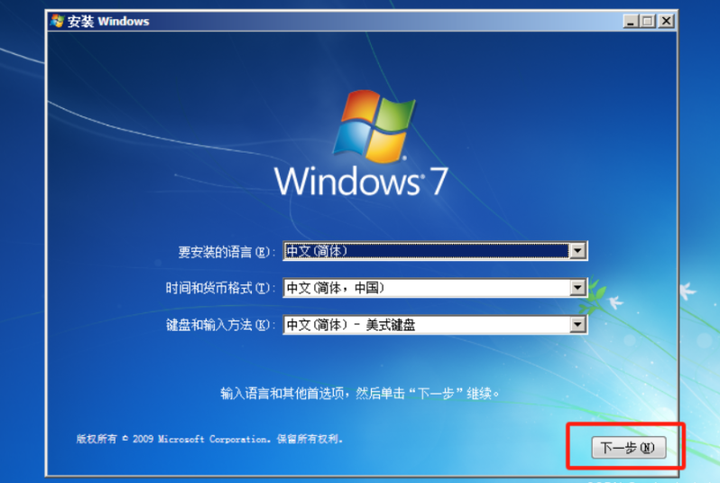
添加圖片注釋,不超過 140 字(可選)
點擊「開始安裝」

添加圖片注釋,不超過 140 字(可選)
接受許可協議
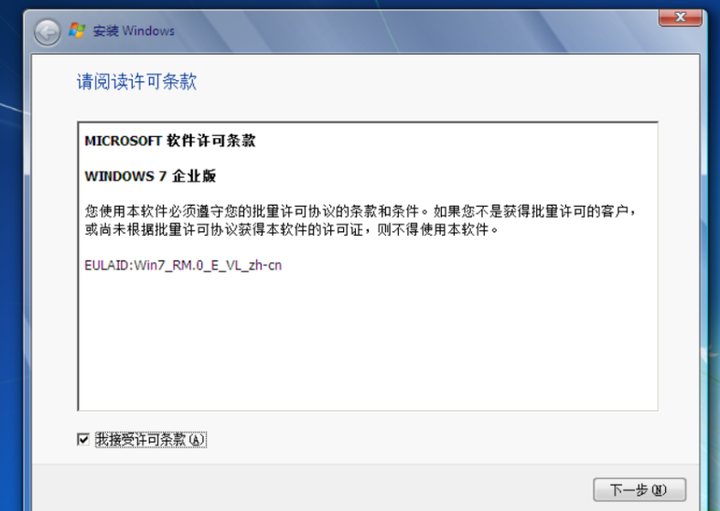
添加圖片注釋,不超過 140 字(可選)
選擇「自定義安裝」→刪除原有系統分區
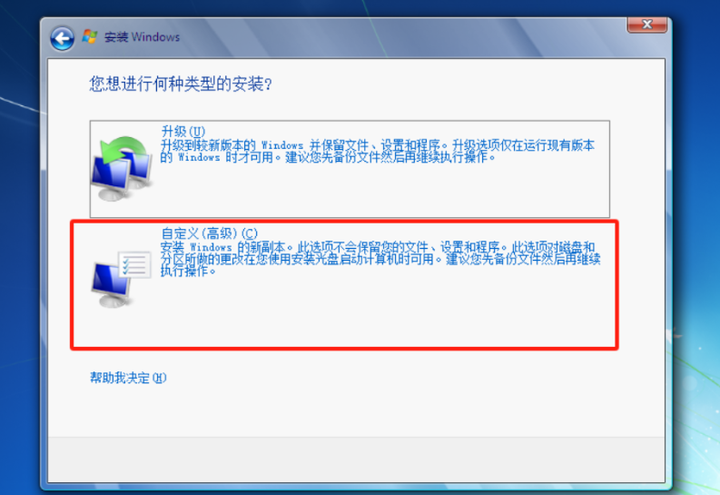
添加圖片注釋,不超過 140 字(可選)
新建分區→立即格式化(NTFS格式)
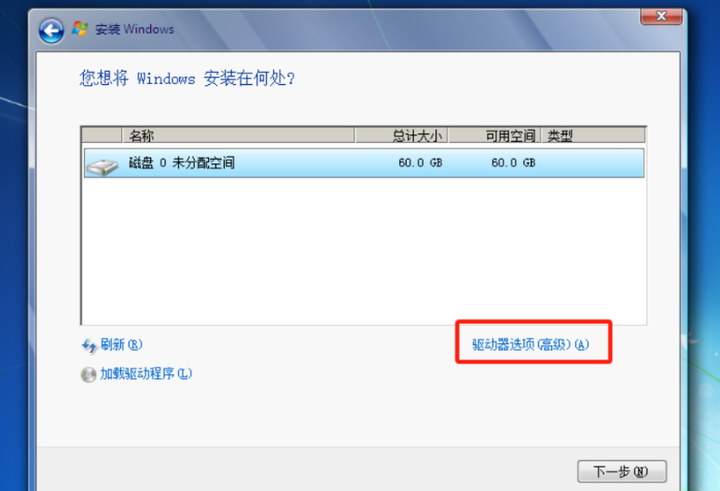
添加圖片注釋,不超過 140 字(可選)
- 在分區界面中:
- 刪除現有分區(如果不需要保留數據)。
- 點擊 新建 創建新的分區。
- Windows 會自動創建一個系統保留分區(約 100 MB)。
- 選擇主分區并點擊 下一步 開始安裝。
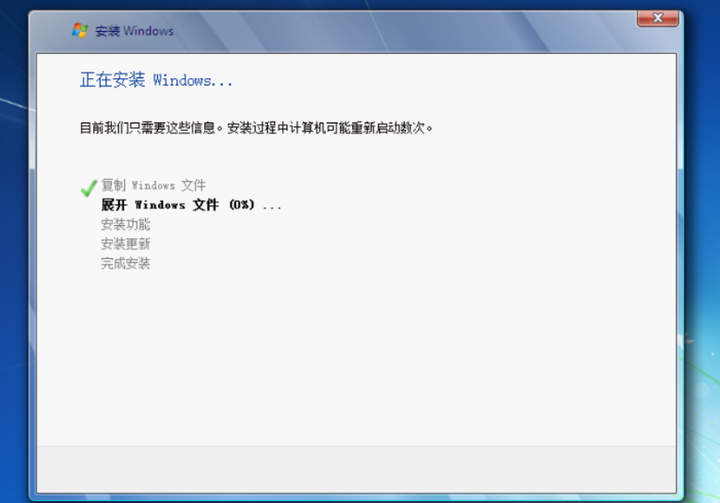
添加圖片注釋,不超過 140 字(可選)
- 系統會開始復制文件并安裝組件,這一過程可能需要 20-30 分鐘。
- 安裝完成后,電腦將自動重啟。
?? 步驟5:驅動安裝黑科技
- 萬能方案:Driver Booster自動檢測驅動(需提前下載離線包)
- 特殊硬件:
- NVIDIA顯卡:建議安裝391.35 WHQL版
- Intel核顯:win7-ultimate-sp1-x64專用版
- 老式打印機:使用XP兼容模式安裝
?? 步驟6:系統優化四件套
- 關閉休眠:powercfg -h off
- 禁用Superfetch服務
- 安裝.NET Framework 4.8運行庫
- 部署火絨安全軟件(防病毒+彈窗攔截)
四、高頻問題解決方案庫
? 安裝卡在「展開文件」階段
- 檢查鏡像完整性(MD5校驗)
- 更換SATA線或使用USB2.0接口
? 出現0x0000007B藍屏
- 進BIOS開啟AHCI模式
- 注入SATA/NVMe驅動
? 無線網卡無法識別
- 使用有線網絡安裝驅動精靈萬能網卡版
- 手動下載PCI\VEN_8086&DEV_系列驅動
五、安全激活指南(學術用途)
- 合法途徑:微軟批量授權中心(VLSC)
- 備用方案:HWID數字權利激活(僅限個人測試)
六、終極忠告:這些操作千萬別做!
? 使用來路不明的GHOST鏡像 ? 安裝過程中強制斷電 ? 刪除100MB系統保留分區 ? 禁用Windows Update服務
通過本文指引完成系統重裝后,你的電腦將重獲新生!建議收藏本文并轉發給需要的小伙伴,任何安裝難題歡迎在評論區留言,筆者將每日集中答疑。


:RAG在云端的實踐】)

添加三維球體)


bean加載控制、Web容器初始化配置類)(3))










)
